Більшість які розміщені на аркуші Excel автофігур можна додат-ково налаштовувати за допомогою інструментів панелі малювання. При цьому діапазон параметрів, що настроюються залежить від типу авто-фігури: чим вона простіше, тим більша кількість параметрів можна налаштувати. Для прикладу виберемо автофигуру Серце з палітри Ос-новні фігури і помістимо її на лист.
Першим параметром, який можна налаштовувати, є колір і тол-щина ліній обрамлення автофігури. Використовуючи інструменти Колір лінії, Тип лінії і Тип штриха панелі інструментів Малювання, можна напів-чить наступні варіанти зображень автофігури Серце (рис. 7.33).
Фігури 2,3, 4 і 5 були отримані з фігури 1 простим клацанням на інструменті Тип лінії і подальшим вибором в меню (палітрі) потрібного варіанту лінії, а для того, щоб отримати постаті 6, 7 і 8, довелося скористатися командою Інші лінії того ж меню. Ця команда дозволяє в більш широкому діапазоні налаштувати товщину, колір і візерунок лінії обрамлення.
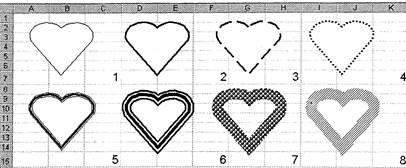
Мал. 7.33. Варіанти обрамлення автофігури
Інструмент Колір заливки дозволяє зафарбовувати внутрішню об-ласть автофігури певним кольором, який можна вибрати в пропонованій палітрі. Однак основна функціональність цього ін-струмента зазвичай прихована і рідко застосовується користувачами. З-ответствующая команда Способи заливки знаходиться в нижній частині палітри цього інструменту. Різні варіанти заливки іллюст-рірует рис. 7.34.
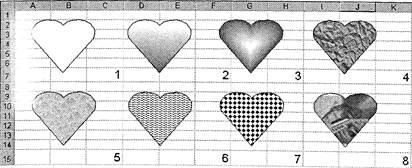
Мал. 7.34. варіанти заливки
Тут фігура 1 отримана відключенням заливки, фігури 2 і 3 - застосуванням градієнтного заливання, фігури 4 і 5 - за допомогою текстурної заливання, фігури в і 7 - шляхом заповнення об'єкта візерунком і, нарешті, фігура 8 - приміщенням в об'єкт малюнка з файлу.
Більш виразною автофигуру дозволяє зробити інструмент Тінь. Тінь надає обсяг всієї композиції і в окремих випадках може грати навіть функціональну роль (наприклад, різну глибину і за-фарбу тіні можна використовувати на організаційній діаграмі для
виділення структур різного рівня). Для додання графічному об'єкту тіні необхідно виділити його, а потім, клацнувши на инстру-мент Тінь, обрати необхідний тип тіні в розкрилася палить-ре. Як і у випадку з заливанням, основна міць інструменту криється в команді Налаштування тіні, розташованої в нижній частині палітри. Вибір цієї команди відкриває панель інструментів Налаштування тіні (рис. 7.35).
Мал. 7.35. Панель настройки тіні
Призначення інструментів панелі настройки тіні описано нижче.
- Вкл / викл тінь. Включення або виключення тіні для вибрати-го об'єкта.
- Зрушити тінь вгору. Кожен клацнути на цьому інструменті викли-кість невелике переміщення тіні вгору.
- Зрушити тінь вниз. Кожне клацання на цьому інструменті викли-кість невелике переміщення тіні вниз.
- Зрушити тінь вліво. Кожен клацання на цьому інструменті викликає невелике переміщення тіні вліво.
- Зрушити тінь вправо. Кожне клацання на цьому інструменті викликає невелике переміщення тіні вправо.
- Колір тіні. Вибір кольору тіні в палітрі. Зазвичай колір тіні ґрунтується на кольорі заливки об'єкта, але можна змінити колір тіні, зробивши його більш контрастним або більш м'яким. Крім того, інструмент Колір тіні дозволяє зробити тінь напівпрозорою, що дає нові цікаві можливості роботи з затінюванням. Приклади рабо-ти з тінню ви можете побачити на рис. 7.36.
Тут варто особливо відзначити «нестандартні» тіні. Наприклад, тінь фігури 1 отримана шляхом застосування багатошарової тіні і посліду-нього «розтяжки» інструментом налаштування тіні для додання їй більшої виразності. Фігура 4 отримана в результаті застосований-ня напівпрозорої тіні, а тінь фігури 8 взагалі не може суще-ствовать в природі. Це фронтальна тінь, яка інструментом на-будівництва тіні була «засунута» під об'єкт.
Призначення інструменту Обсяг той же, що і в інструмента Тінь, воз-можности ж маніпуляції зображенням куди ширше. Для того щоб задати автофігури обсяг, її потрібно виділити, клацнути на инстру-мент Обсяг і палітрі, що розкрилася вибрати найбільш підходящий варіант об'ємного уявлення.
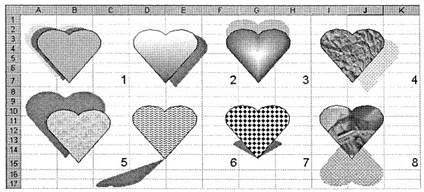
Мал. 7.36. Робота з тінню
Мал. 7.37. Панель настройки обсягу
Інструменти настройки обсягу перераховані нижче.